
Windows verhindert, dass Sie Änderungen an Dateien vornehmen, wenn diese von anderen Programmen und Prozessen verwendet werden. Allerdings wird Ihnen nicht immer angezeigt, um welche Prozesse es sich handelt, was frustrierend sein kann, insbesondere wenn Sie daran gehindert werden, weiter zu arbeiten. Es gibt zwar einige Möglichkeiten, dieses Problem zu beheben, aber keine ist so einfach und unkompliziert wie das Dienstprogramm PowerToys. Hier finden Sie alles, was Sie wissen müssen, um Dateien mit PowerToys zu finden.
PowerToys ist ein kostenloses Dienstprogramm von Microsoft, das viele verschiedene Tools enthält. Eines davon ist das File Locksmith-Tool, das Sie darüber informiert, ob Ihre Dateien von anderen Prozessen und Programmen verwendet werden. Ob es sich um ein Programm, einen Ordner, eine DLL-Datei oder eine andere gewöhnliche Datei handelt, File Locksmith macht es Ihnen leicht, über das Kontextmenü zu finden, was Sie gerade verwenden. So geht's:
Installieren Sie zunächst PowerToys von der Microsoft-Website. Weitere Informationen dazu finden Sie in unserer Anleitung zur Installation von PowerToys auf einem Windows-PC. Starten Sie PowerToys nach der Installation.
Um File Locksmith im Kontextmenü aufzurufen, klicken Sie im linken Bereich von PowerToys auf Datei Locksmith .
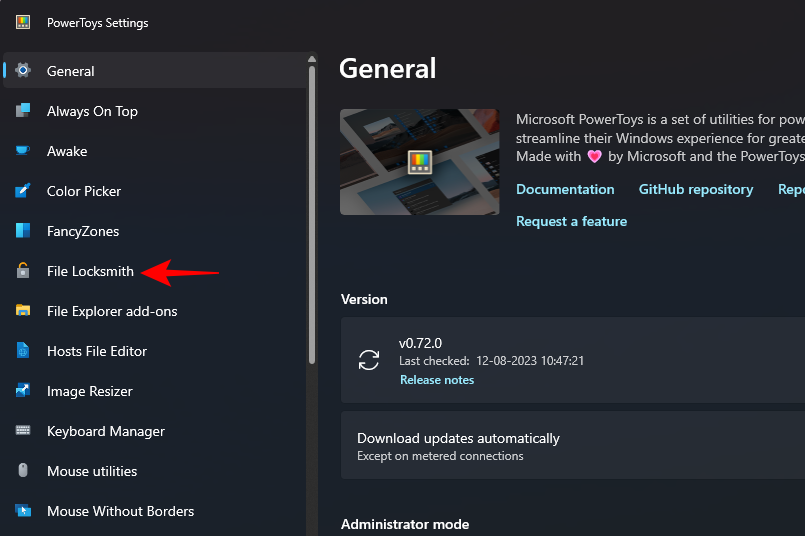
Stellen Sie dann sicher, dass auf der rechten Seite die Option „Dateisperre aktivieren“ aktiviert ist.
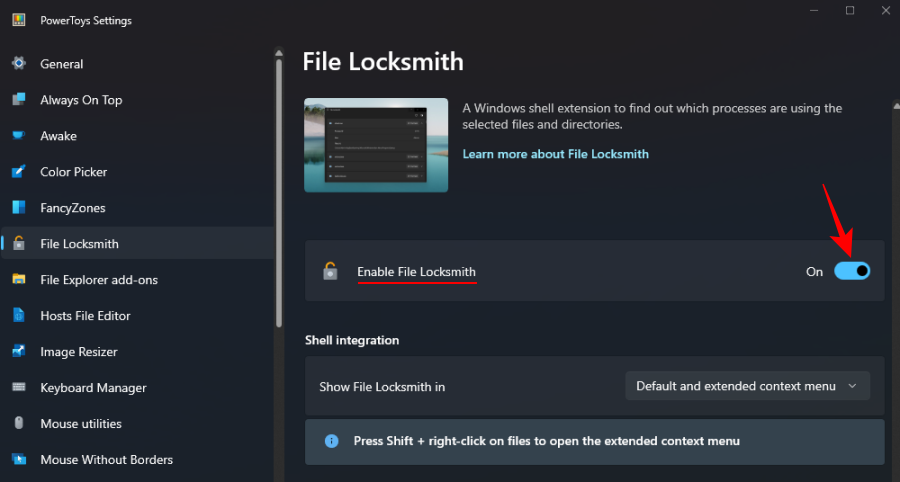
Klicken Sie anschließend mit der rechten Maustaste auf die betreffende Datei oder den betreffenden Ordner und wählen Sie Weitere Optionen anzeigen.
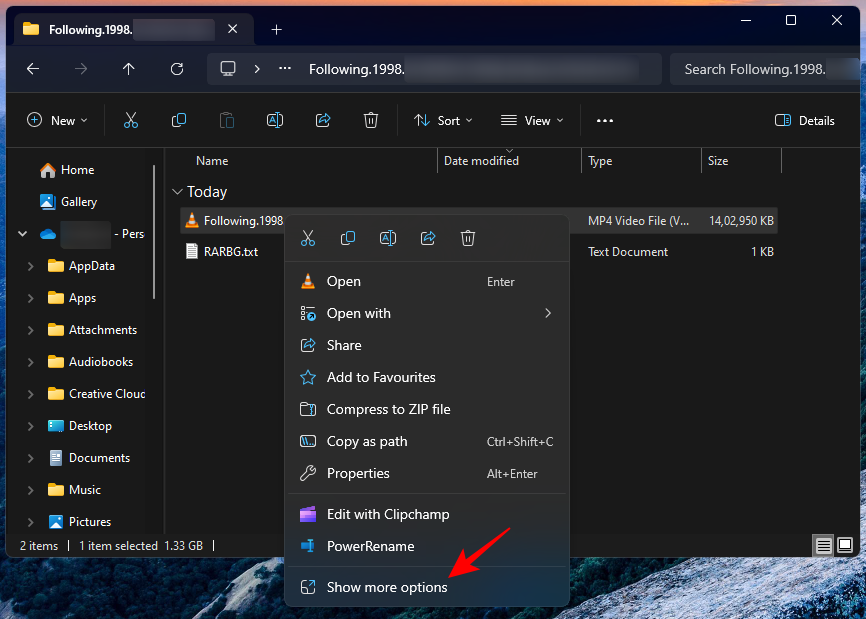
und wählen Sie „Was verwendet diese Datei ?“
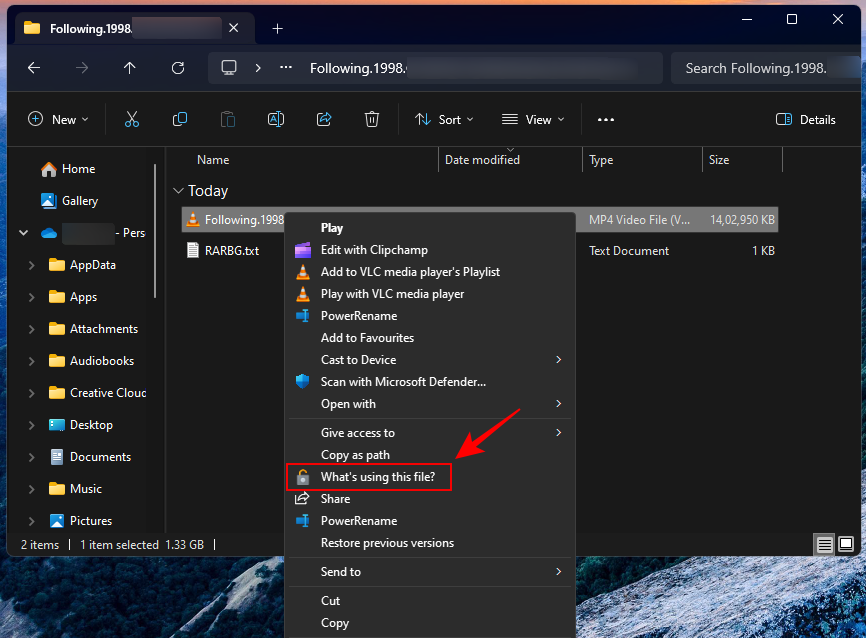
File Locksmith zeigt Ihnen die Prozesse, die diese Datei verwenden.
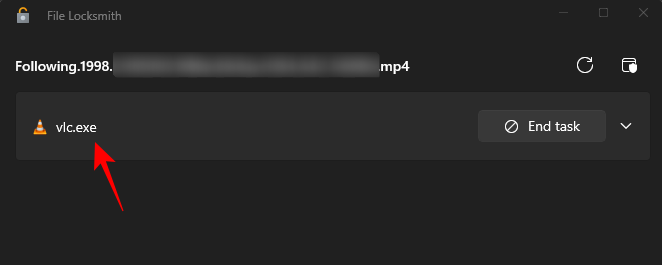
Wenn Sie hier keinen Prozess sehen, aber wissen, dass er irgendwo verwendet wird, müssen Sie File Locksmith möglicherweise als Administrator neu starten. Klicken Sie dazu oben rechts auf die Option „Als Administrator neu starten“.
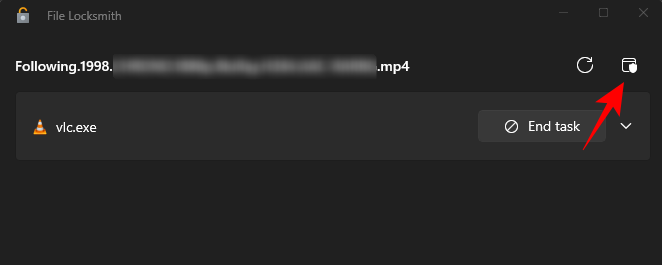
Sie können den Prozess von File Locksmith selbst schließen, indem Sie auf die Option „Task beenden“ klicken.
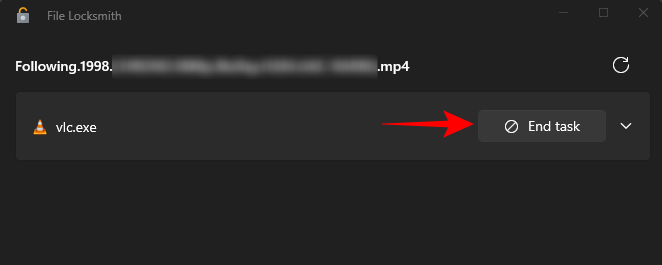
Wenn Sie den Vorgang jedoch zunächst finden und bestätigen möchten, finden Sie die Prozess-ID in File Locksmith. Klicken Sie dazu auf den Prozess, um ihn zu erweitern.
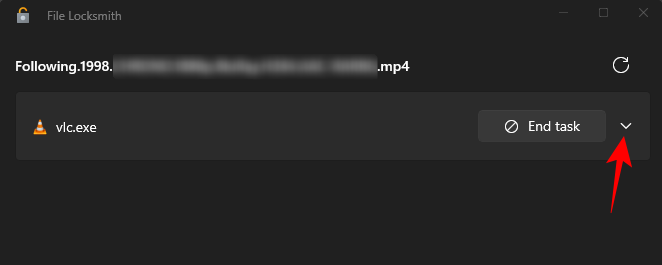
und notieren Sie sich die Prozess-ID.

Öffnen Sie dann den Task-Manager , indem Sie mit der rechten Maustaste auf die Taskleiste klicken und Task-Manager auswählen (oder drücken). Ctrl+Shift+Esc
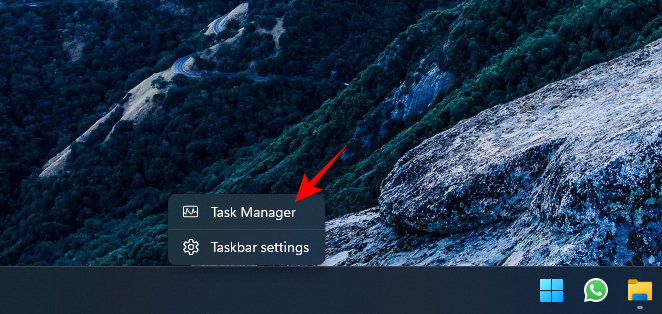
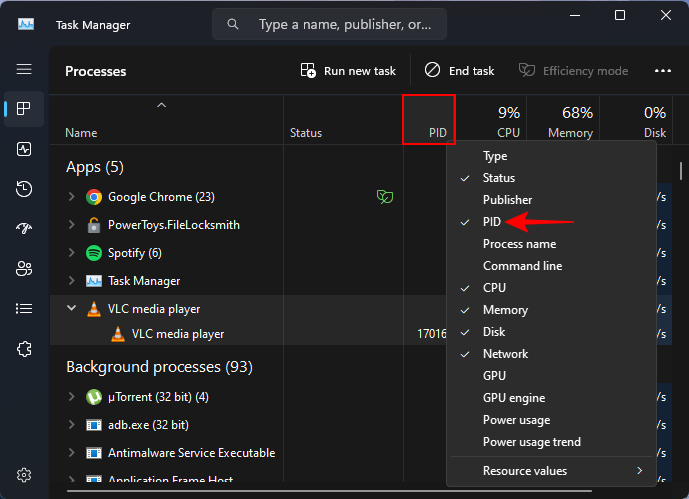
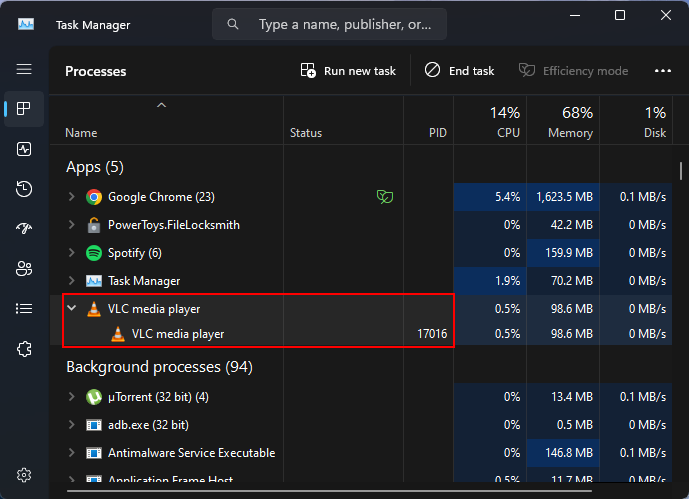
Es gibt Tools, mit denen Sie herausfinden können, wo Dateien verwendet werden, z. B. Resource Monitor und Process Explorer. Bei PowerToys müssen Sie jedoch nur mit der rechten Maustaste klicken und „Inhalte dieser Datei verwenden“ auswählen, um herauszufinden, wo die Datei geöffnet wird.
Wenn die Option „Inhalte dieser Datei verwenden“ von File Locksmith im Kontextmenü nicht angezeigt wird, klicken Sie auf „Weitere Optionen anzeigen“.
Um zu verhindern, dass ein Prozess eine Datei verwendet, finden Sie zunächst mit File Locksmith heraus, welcher Prozess die Datei verwendet, und wählen Sie dann einfach „Aufgabe beenden“.
Das obige ist der detaillierte Inhalt vonErfahren Sie, wie Sie Dateien mit PowerToys in Microsoft finden. Für weitere Informationen folgen Sie bitte anderen verwandten Artikeln auf der PHP chinesischen Website!
 Verstümmelte Zeichen beginnend mit ^quxjg$c
Verstümmelte Zeichen beginnend mit ^quxjg$c
 So öffnen Sie eine IMG-Datei
So öffnen Sie eine IMG-Datei
 Sie benötigen die Erlaubnis des Administrators, um Änderungen an dieser Datei vorzunehmen
Sie benötigen die Erlaubnis des Administrators, um Änderungen an dieser Datei vorzunehmen
 Der Unterschied zwischen Threads und Prozessen
Der Unterschied zwischen Threads und Prozessen
 Welches Format hat doc?
Welches Format hat doc?
 So zeigen Sie Prozesse unter Linux an
So zeigen Sie Prozesse unter Linux an
 Linux-Ansichtsprozess
Linux-Ansichtsprozess
 Was ist eine TmP-Datei?
Was ist eine TmP-Datei?




